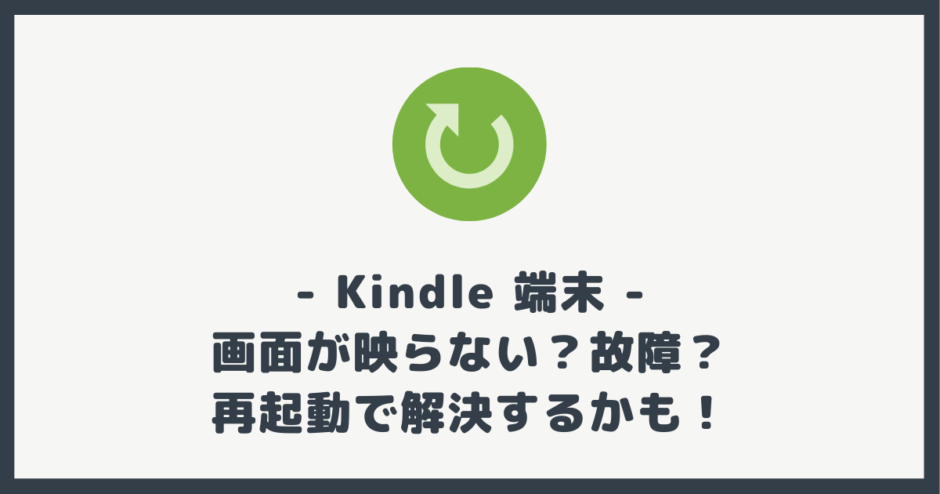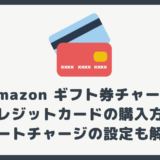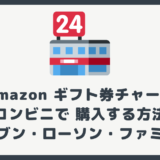管理人
今回の記事は次のような人におすすめ!
- Kindle 端末の画面が映らず、困っている方
- Kindle 端末を再起動したい方
👇昨日、突然 Kindle 端末の画面が映らなくなり、大発狂…

👇しかし、Kindle 端末がオフの時は、正常でした。

故障かと思いましたが、Kindle 端末を再起動したら、無事に復活!
本記事では、Kindle 端末の再起動する方法を解説します。
ポイント
Kindle 端末が故障したかも…と思った方は、ぜひ再起動をお試しください!
目次 非表示
Kindle 端末を再起動する方法
👇この流れで、順番に解説していきます!
全体の流れ
- Kindle 端末の電源を 40 秒ほど長押し
- 再起動スタート!
- 30 秒くらい待つと、復活
👇まず、電源を 40 秒ほど長押ししましょう。

👇すると、Kindle 端末に電源の操作画面が表示されるため、「再起動」を押しましょう!
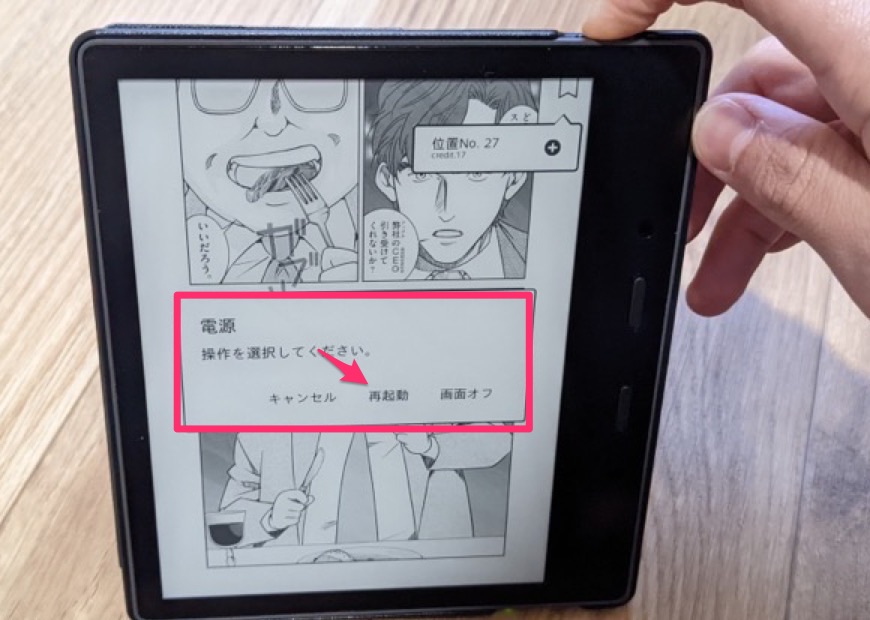
※ 画面が映らない場合は、電源の操作画面だけが表示されるはずです
ポイント
👆 こちらの Kindle 端末は正常のため、画面に本のページが映っていますが、画面が映らない場合であっても、電源の操作画面だけは正常に表示されます。
👇後は 40 秒ほど、待つだけです!
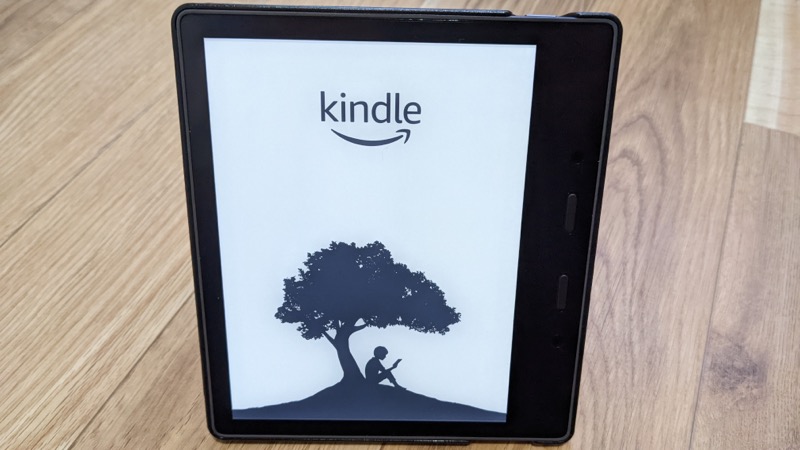
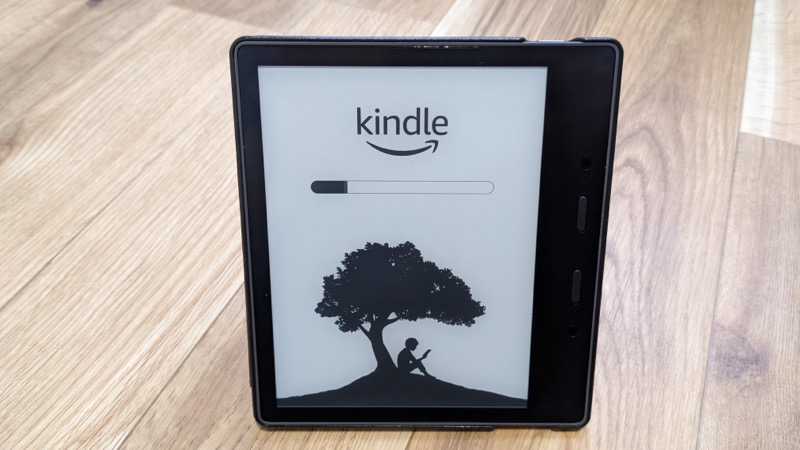
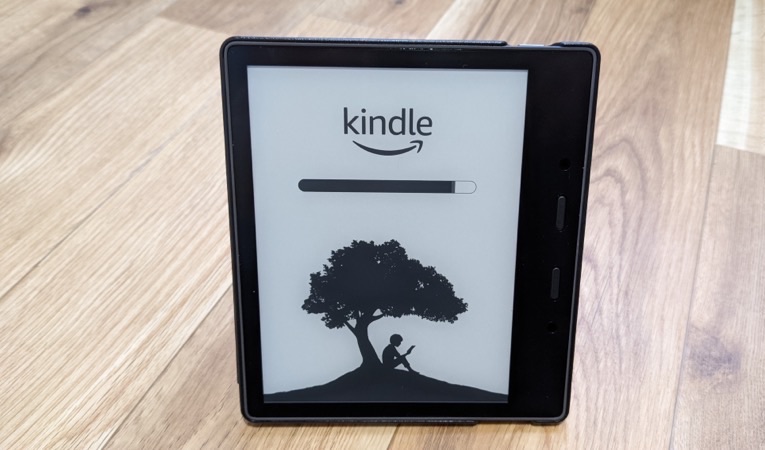
👇ホーム画面が表示されれば、Kindle 端末の再起動が完了となります!
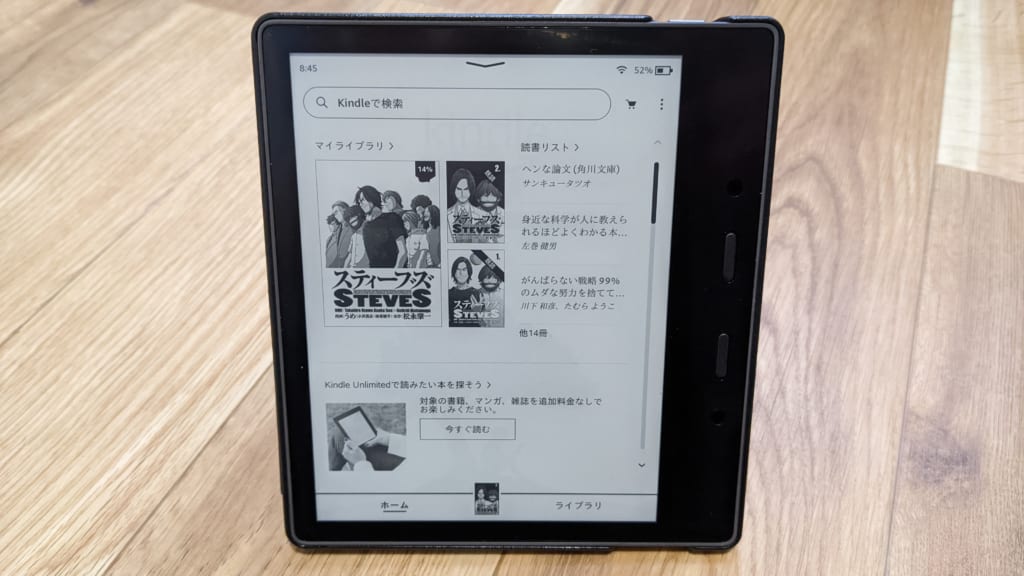
管理人
私は Kindle 端末を再起動したら、電源オンにした時も画面が映るようになりました!
(本当に良かった。。)
注意
Kindle 端末を再起動しても、正常に画面が表示されない場合は、故障している可能性があります。
おわりに
本記事のまとめ!
- Kindle 端末の画面が映らない場合は、再起動を試してみよう
- 再起動したら、復活するケースあり!
- 再起動してもダメだったら、故障しているかも…
Kindle 端末の故障を疑ったら、まずは再起動してみましょう!
もし復旧しない場合であっても、1 年間保証が適用できる可能性もあります。詳細は公式ページでご確認ください!